7 Hal Pertama Yang Harus Dipelajari Tentang Google Maps Untuk Merencanakan Perjalanan Anda
Google Google Maps / / March 17, 2020
Terakhir diperbarui saat
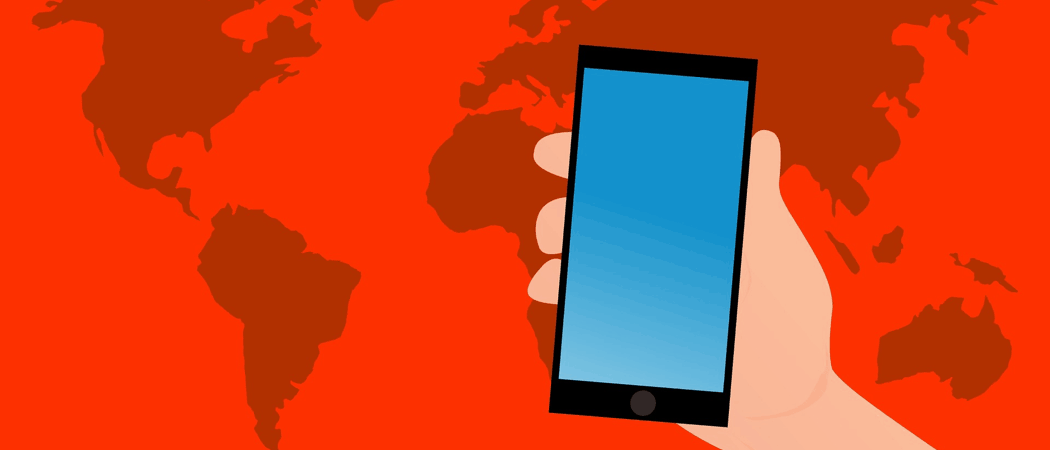
Beberapa hari yang lalu, pasangan akan berdebat tentang peta kertas dan membuat diri mereka benar-benar hilang. Sekarang hari ini, itu masalah membalik GPS pada smartphone dan menyalakan Google Maps. Tetapi apakah Anda tahu cara mulai menggunakan Google Maps? Ayo cari tahu.
Hari-hari peta kertas benar-benar di belakang kita. Hari-hari ini, bukannya Ibu duduk di kursi penumpang mobil mencoba menguraikan peta sementara Ayah membuat semua orang tersesat, Ibu sekarang bisa santai dan membiarkan Google Maps lakukan semua pekerjaan.
Google Maps jelas bukan satu-satunya aplikasi pemetaan di pasar. Anda juga dapat menggunakan pesaing seperti Apple Maps dan Waze. Tetapi ada beberapa hal yang Google lakukan dengan sangat baik, dan Maps adalah salah satunya (tidak seperti Apple). Setidaknya Google Maps tidak akan mencoba membunuh Anda.

Menggunakan Google Maps
Berikut adalah beberapa hal pertama yang harus Anda pelajari saat menggunakan Google Maps. Beberapa dibatasi hanya untuk smartphone dan tablet, sementara yang lain lebih baik digunakan di desktop. Kecuali ditentukan lain, saya akan melakukan semuanya di ponsel saya.
Tambahkan Lokasi Rumah & Pekerjaan Anda
Pertama, Anda dapat memprogram ke Maps lokasi rumah dan kantor Anda. Dengan begitu, Anda bisa langsung mengatakannya kepada Siri atau Google Assistant, “bawa aku pulang“ dan itu akan mencari tempat tinggal Anda. Namun berhati-hatilah karena ada pertimbangan keamanan agar lokasi rumah Anda diprogram ke dalam ponsel Anda. Jika pencuri memegang telepon Anda, Maps akan menuntun mereka ke pintu depan Anda. Jadi ingat untuk meletakkan kunci PIN yang kuat pada ponsel Anda untuk mencegah hal ini terjadi.
Untuk menambahkan alamat rumah atau kantor, ketuk tiga garis horizontal di kiri atas.
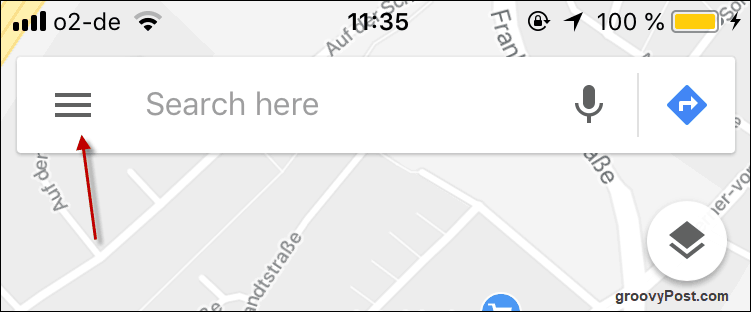
Sekarang ketuk Tempat Anda.
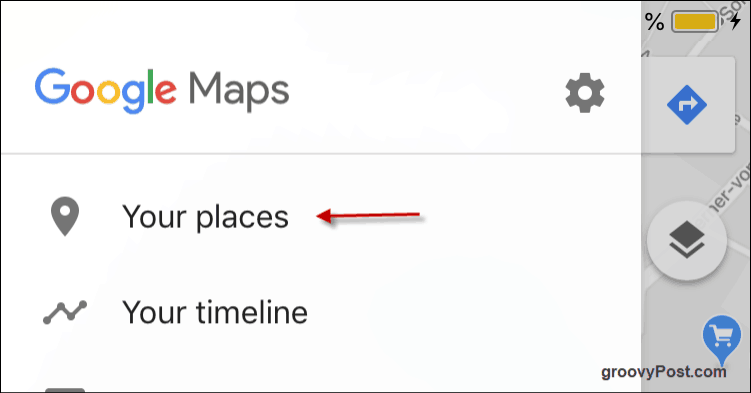
Sekarang ketuk pada tiga titik horisontal di sisi kanan dan masukkan detail alamat Anda. Anda juga dapat melakukan hal yang sama untuk alamat kantor Anda jika mau.
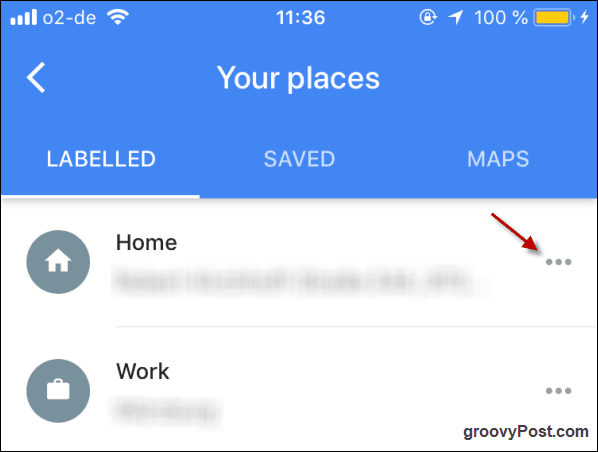
Saat Anda ingin pulang atau bekerja, buka saja layar tempat Anda memasukkan detail alamat dan ketuk yang Anda inginkan. Ini akan segera memunculkan peta bersama dengan tombol untuk arah dan tombol untuk memulai suara yang mengganggu untuk memberi Anda arah.
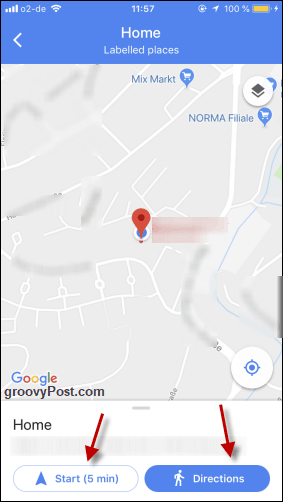
Mengetuk aktif Petunjuk arah kemudian akan menunjukkan rute yang tepat di peta. Ini akan memberi tahu Anda berapa lama dan di bagian atas, Anda dapat memilih antara berjalan, mobil, sepeda, atau transportasi umum (jika tersedia).
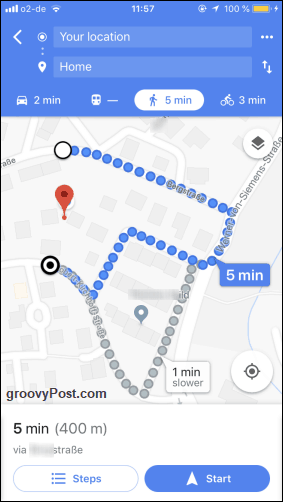
Ubah Arah Di Desktop Google Maps Dengan Menyeret Dengan Mouse / Trackpad Anda
Perhatikan di tangkapan layar terakhir bagaimana ada rute abu-abu yang berbunyi “1 menit lebih lambat. " Yah, Maps jelas memilih rute tercepat untuk Anda, tetapi bagaimana jika Anda ingin menjadi pemberontak nyata dan mengambil rute lain? Tidak masalah. Cukup ketuk pada rute lain dan peta akan mulai routing ulang untuk Anda.
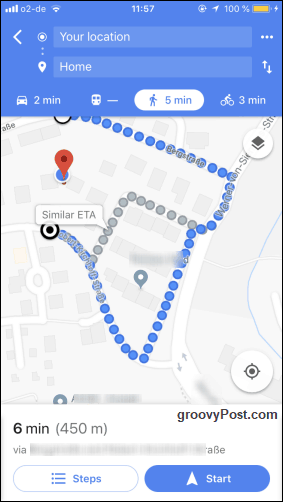
Lompat Turun Ke Street View
Terkadang, jika Anda ingin memeriksa lingkungan sekitar sebelum perjalanan, Anda dapat menggunakan Street View untuk melihat foto yang diambil oleh mobil Google keliling. Ingatlah bahwa tidak semua negara dan wilayah dicakup. Di Jerman misalnya, sebagian besar negara tidak memiliki Street View setelah Mahkamah Konstitusi memutuskan bahwa Google melanggar privasi orang dengan mengambil gambar properti mereka. Anda masih dapat melihat bagian dari pusat Berlin dan beberapa kota besar lainnya, tetapi lupakan pergi ke luar kota.
Untuk beralih ke Street View, lebih mudah menggunakan komputer desktop atau laptop. Buka area di Google Maps lalu arahkan mata Anda ke sudut kanan bawah layar. Jika Anda melihat orang kuning kecil maka Street View tersedia. Klik padanya.
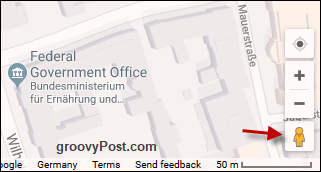
Ini kemudian akan memunculkan garis biru di peta. Di mana ada garis biru, ada Street View. Klik di jalan yang ingin Anda lihat.
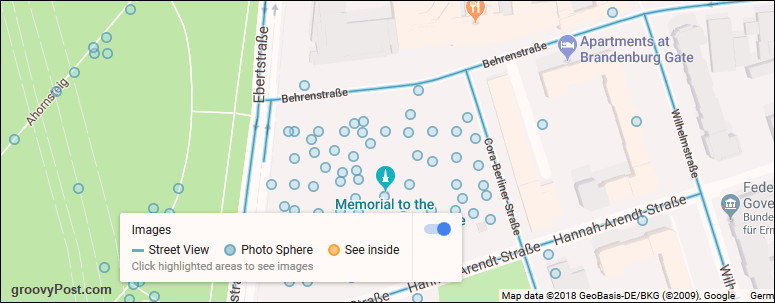
Jalan sekarang akan muncul dan Anda dapat menggunakan mouse atau trackpad untuk berbalik dan memperbesar arah yang berbeda.

Cari Bisnis Lokal
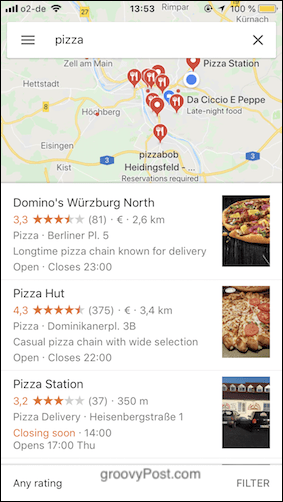
Kadang-kadang saya bisa duduk-duduk dan tiba-tiba memiliki keinginan untuk makan junk food. Google Maps adalah teman terbaik Anda dalam hal ini karena Anda hanya perlu mengatakan apa yang Anda inginkan, dan Maps akan melakukannya temukan bisnis lokal yang akan memasok setiap kebutuhan Anda.
Tidak perlu dikatakan lagi, Anda harus mengaktifkan GPS agar Maps tahu di mana Anda saat ini.
Buat Peta Anda Sendiri
Anda mungkin tidak tahu bahwa Anda juga bisa membuat peta sendiri. Misalnya, jika Anda akan berlibur, Anda dapat menandai pada peta semua area yang ingin Anda kunjungi. Ini adalah proses yang sangat mudah tetapi lakukan pada PC desktop atau laptop.
Pertama, klik tiga garis horizontal pada mesin pencari Google Maps.
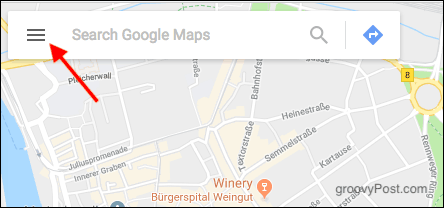
Di menu yang muncul, pilih Tempat Anda.
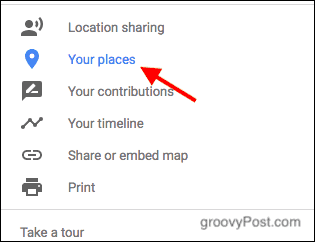
Sekarang pilih Peta. Pada layar berikutnya, lihat bagian bawah menu dan klikMembuat baru.
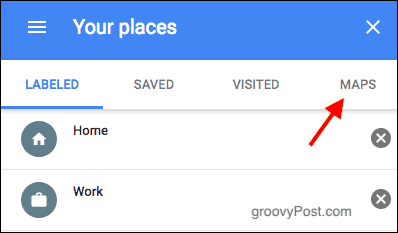
Di kiri atas, beri judul pada peta Anda. Kemudian gunakan mesin pencari atau klik pada peta untuk menemukan lokasi pertama Anda.
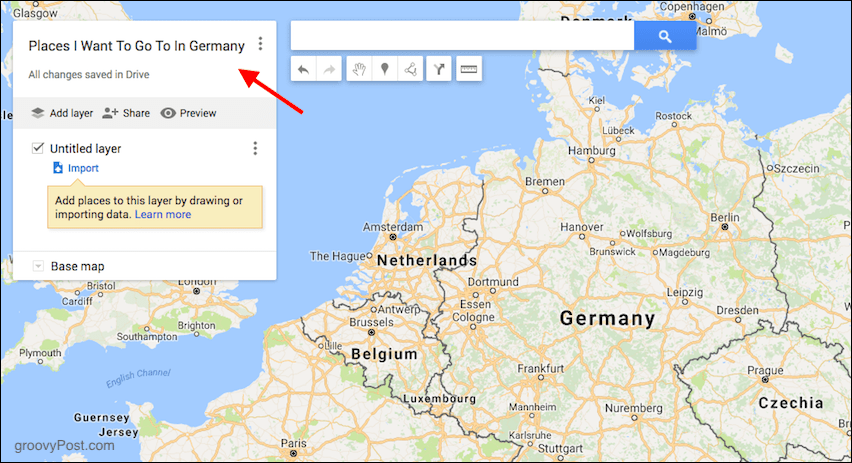
Saya ingin menambahkan Frankfurt, jadi setelah memperbesar dan melihat Frankfurt, saya klik pada ikon "penanda".
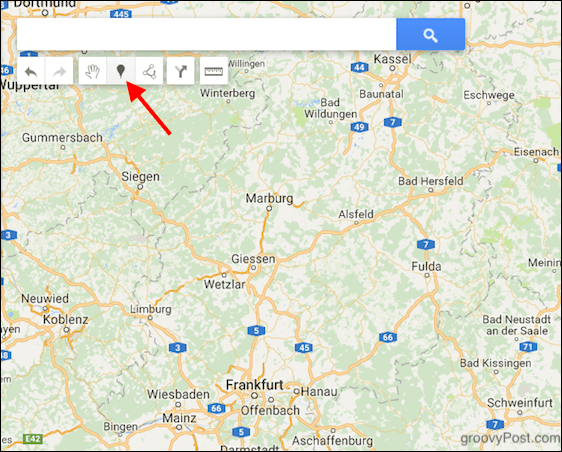
Sekarang klik pada lokasi (dalam kasus saya Frankfurt), dan penanda (seperti pin) akan jatuh pada peta. Sebuah kotak akan terbuka di mana Anda dapat meletakkan judul dan deskripsi di tempat itu. Klik Menyimpan ketika selesai, dan lanjutkan dari awal untuk menambahkan lebih banyak lokasi.
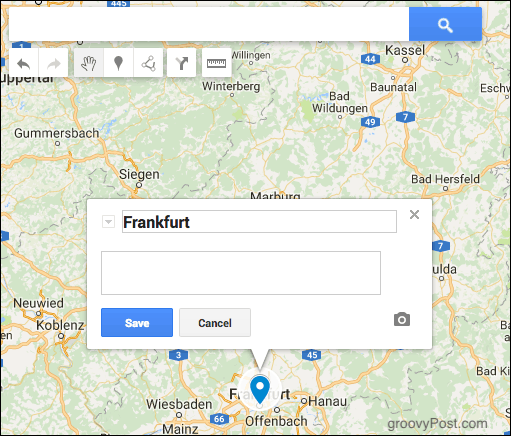
Unduh Peta ke Ponsel Anda Untuk Penggunaan Offline
Jika Anda tahu Anda akan pergi ke suatu tempat tanpa wifi atau wifi sangat jerawatan, Anda bisa unduh peta ke ponsel Anda sebelum meninggalkan rumah. Maka Anda cukup membuka Google Maps saat offline dan Anda peta yang diunduh akan menunggu Anda.
Pertama, navigasikan ke tempat yang ingin Anda tuju. Saya memilih Times Square di New York.
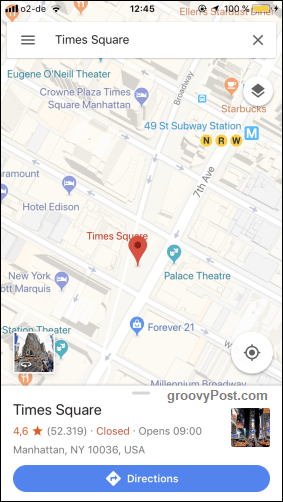
Sekarang tarik menu putih di bagian bawah dan tiba-tiba akan berubah menjadi ini. Sekarang klik Unduh tombol.
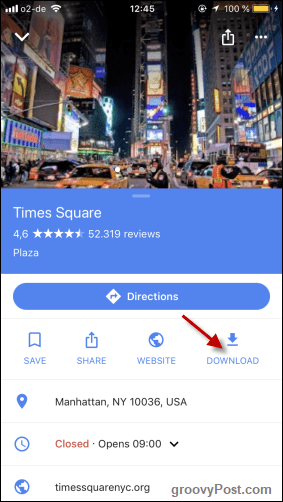
Pindahkan peta yang Anda inginkan ke dalam persegi panjang yang tinggi. Apa yang ada di sana akan menjadi apa yang diunduh. Ketika Anda memiliki area yang Anda butuhkan, ketuk Unduh.
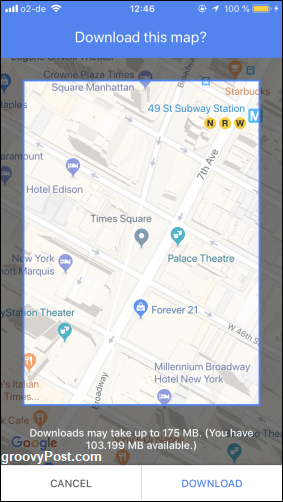
Peta akan mulai diunduh dan Anda akan menerima pemberitahuan saat selesai.
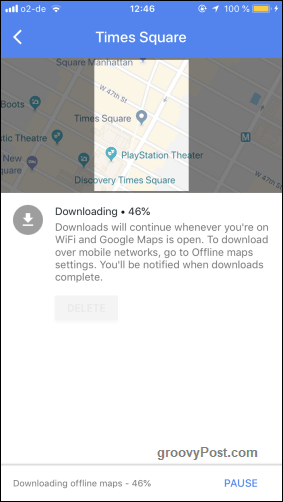
Tambahkan Beberapa Stop ke Perjalanan Anda
Kadang-kadang perjalanan tidak sesederhana pergi dari A ke B. Kadang-kadang Anda harus mengambil jalan memutar dan jika Anda menyimpang dari rute yang direncanakan untuk mengambil kopi di Starbucks, Anda akan memiliki suara di Maps yang berteriak pada Anda.
Untuk menambahkan beberapa perhentian ke perjalanan Anda, pertama-tama masukkan lokasi awal Anda dan akhiri lokasi sebagai berikut:
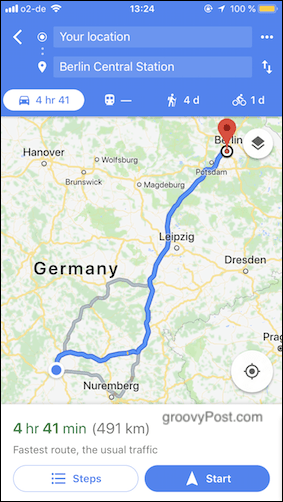
Saat Anda selesai melakukannya, ketuk tiga titik di sebelah Lokasimu. Di menu yang muncul, pilih Tambahkan berhenti.
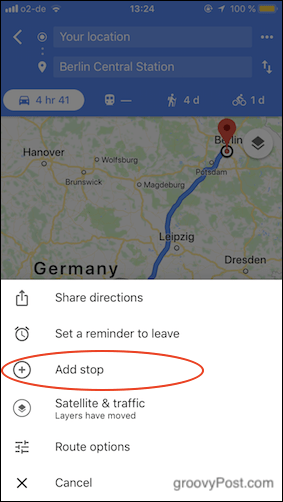
Ruang baru sekarang akan muncul untuk lokasi baru. Ketuk dan seret ke tempat yang benar dalam rute menggunakan ikon tiga garis.
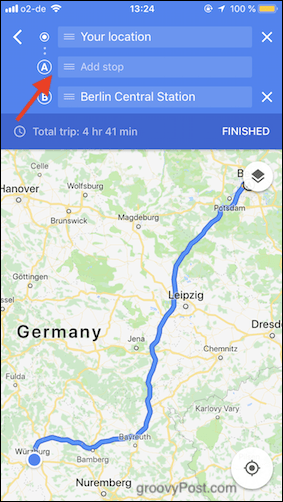
Saya memilih Stasiun Kereta Utama Frankfurt. Karena ketika pergi ke Stasiun Kereta Utama Berlin, Anda HARUS pergi dan mengagumi keburukan Frankfurt terlebih dahulu. Jika Anda perlu menambahkan lagi berhenti, lanjutkan seperti sebelumnya sampai semuanya dimasukkan. Setelah selesai, tekan Jadi.
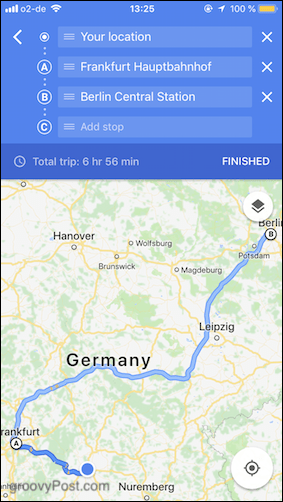
Rute Anda akan segera dihitung ulang dan Anda hanya perlu menekan Mulailah untuk mendapatkan pertunjukan.
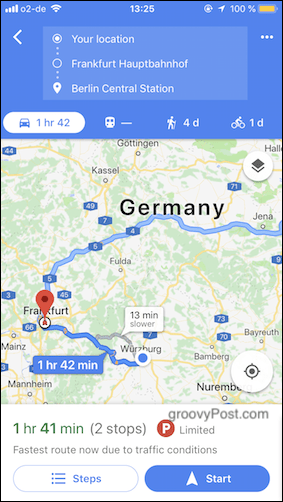
Kesimpulan
Jelas ada lebih banyak fitur di Google Maps, tetapi ini adalah yang harus Anda pelajari terlebih dahulu jika Anda ingin menggunakan Maps untuk pertama kalinya. Apakah Anda menggunakan Google Maps? Jika demikian, apa fitur favorit Anda?



